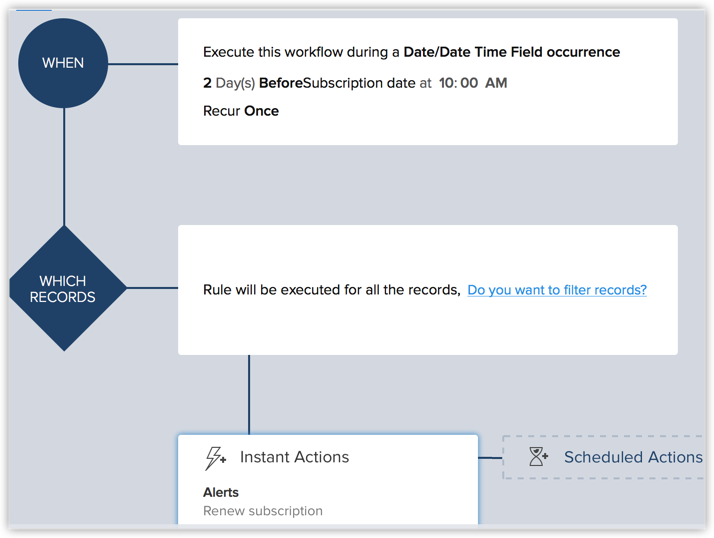Situaciones de flujo de trabajo
Las reglas de flujo de trabajo ayudan a automatizar varios procesos de ventas en su empresa. A continuación, hay un par de situaciones que demuestran el uso de reglas de flujo de trabajo en Zoho CRM 2016.
Cree una regla de flujo de trabajo para automatizar la asignación de tareas
Supongamos que desea que una tarea se asigne automáticamente a un posible propietario cada vez que cierra un acuerdo ganado. Además, una semana después de que se asignó la tarea, desea que se envíe un correo electrónico de seguimiento a los representantes de ventas con respecto a la tarea. Vea cómo se puede automatizar fácilmente este proceso con la automatización del flujo de trabajo de Zoho CRM.
- Información básica: seleccione el módulo, en este caso, clientes potenciales. Ingrese el nombre y la descripción de la regla.
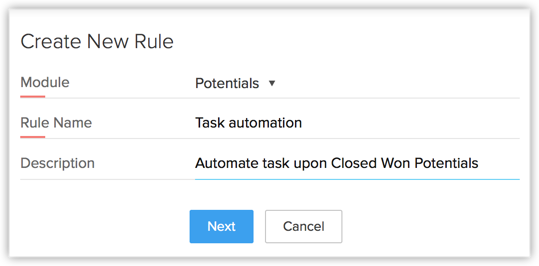
- Especifique un activador de regla: seleccione En una acción de registro. Lo ideal es especificar la creación o la edición como los activadores de la regla, ya que desea que la regla se ejecute siempre que se cree un nuevo cliente potencial con el estado de cerrado y ganado en la etapa de cliente potencial o se actualice la etapa del cliente potencial existente a cerrado y ganado.
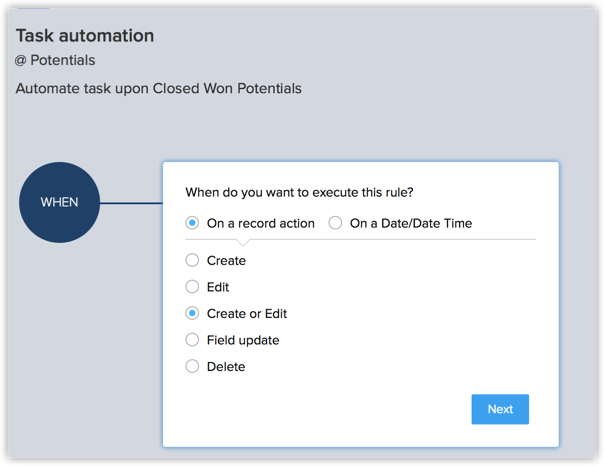
- Establecer criterios de reglas: los criterios deben ser "Etapa de cliente potencial es cerrado y ganado". Asegúrese de NO seleccionar la casilla de verificación Ejecutar el flujo de trabajo siempre que se cumpla esta condición. Si no se marca esta casilla, significa que el flujo de trabajo se ejecutará solo cuando se cumpla la condición por primera vez, lo que funciona en este caso.
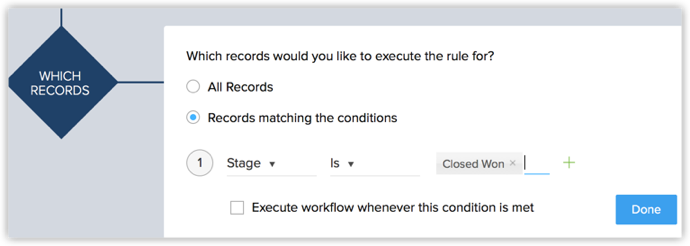
- Acción: esta situación requiere una acción inmediata, así como una acción programada.
- Acción instantánea: asocie una acción instantánea al crear o asociar la tarea deseada a la regla de flujo de trabajo.
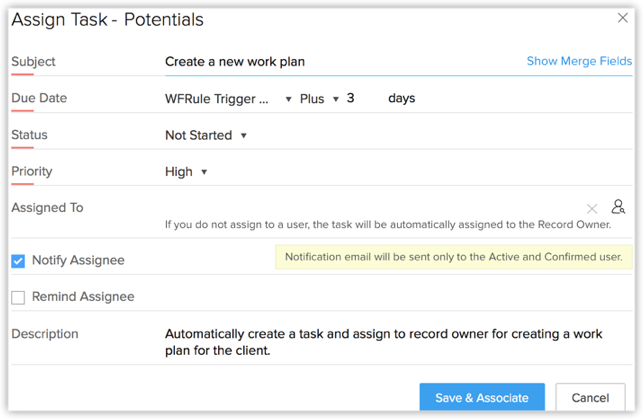
- Acción programada: asocie una acción programada para que se ejecute cinco días después de la activación de la regla.
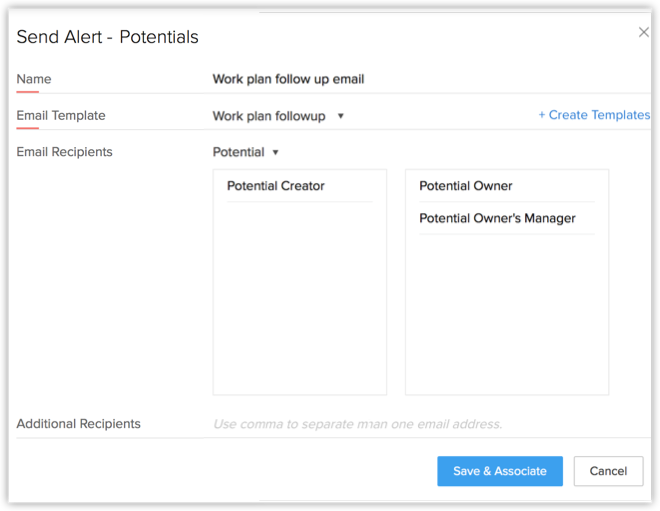
- Acción instantánea: asocie una acción instantánea al crear o asociar la tarea deseada a la regla de flujo de trabajo.
De esta manera, una tarea se asignará automáticamente al posible propietario cada vez que un cliente potencial tenga el estado Cerrado y ganado, y se enviará un correo electrónico de seguimiento cinco días después de que la tarea se asigne automáticamente a dicho propietario.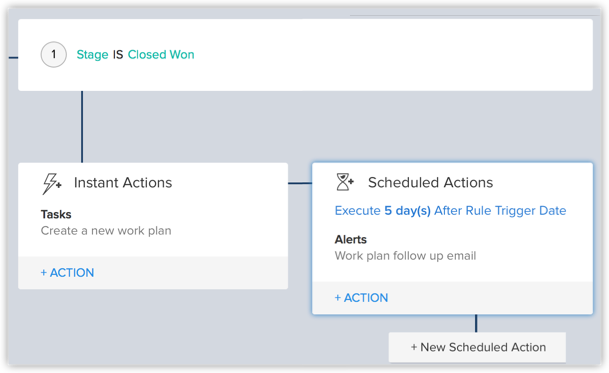
Cree una regla de flujo de trabajo para enviar un recordatorio automatizado por correo electrónico a los clientes
Supongamos que desea que se envíe un recordatorio automatizado por correo electrónico a sus clientes para solicitarles que renueven su suscripción dos días antes de la fecha de vencimiento. Veamos cómo puede hacer esto fácilmente en Zoho CRM.
- Información básica: seleccione el módulo, en este caso, contactos. Especifique el nombre y la descripción de la regla.
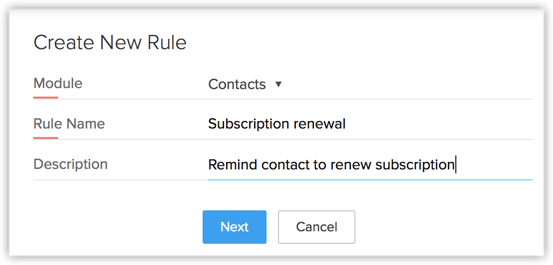
- Especificar un activador de regla: seleccione En una fecha o fecha y hora.Seleccione el campo de fecha según la cual se debe activar la regla, en este caso, la fecha de suscripción. Especifique la fecha de ejecución (en este caso, dos días antes de la fecha de vencimiento), la hora y el ciclo, según se requiera.
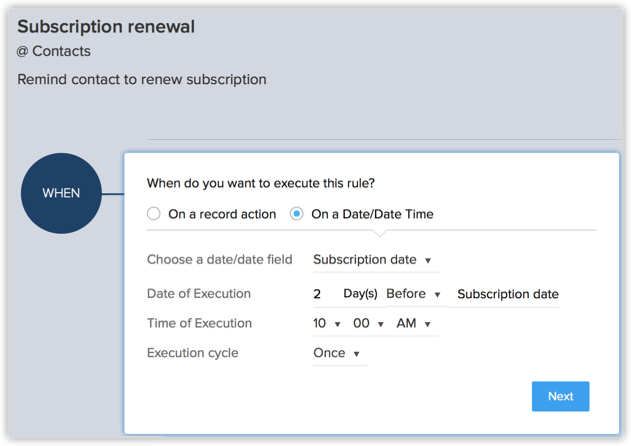
- Establecer criterios de regla: si piensa que la regla debería aplicarse solo a un conjunto específico de registros, mencione el criterio de regla según corresponda. De lo contrario, seleccione Todos los registros. En ese caso, la regla se aplicará a todos los registros en el módulo de contactos.
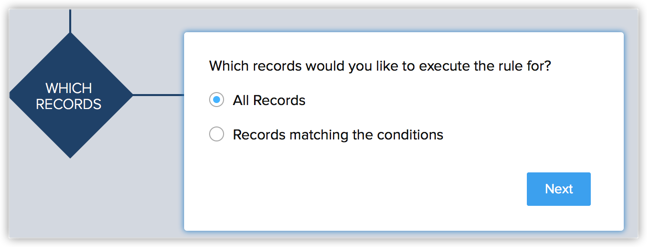
- Acción: esta situación solo requiere una acción instantánea. Lógicamente, las reglas de flujo de trabajo activadas según el campo de fecha o fecha y hora no pueden tener una acción programada. Asocie la alerta de recordatorio como la acción instantánea para esta regla.
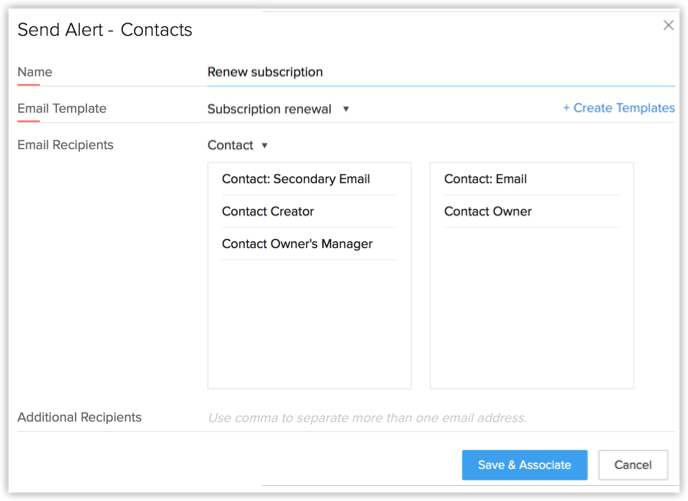
De esta manera, se enviará un recordatorio automatizado por correo electrónico a todos los contactos dos días antes de la fecha de suscripción.